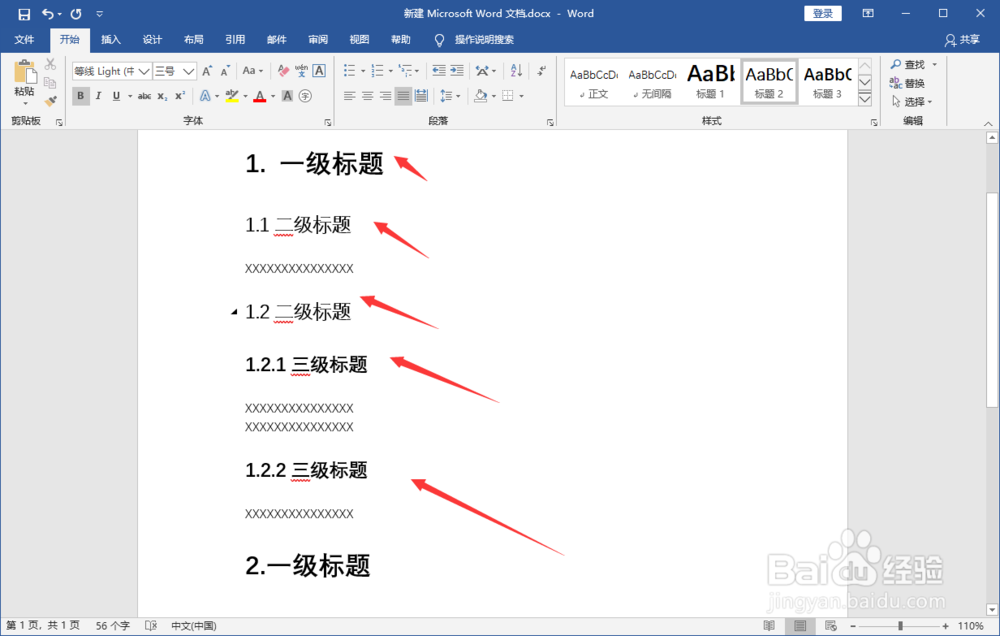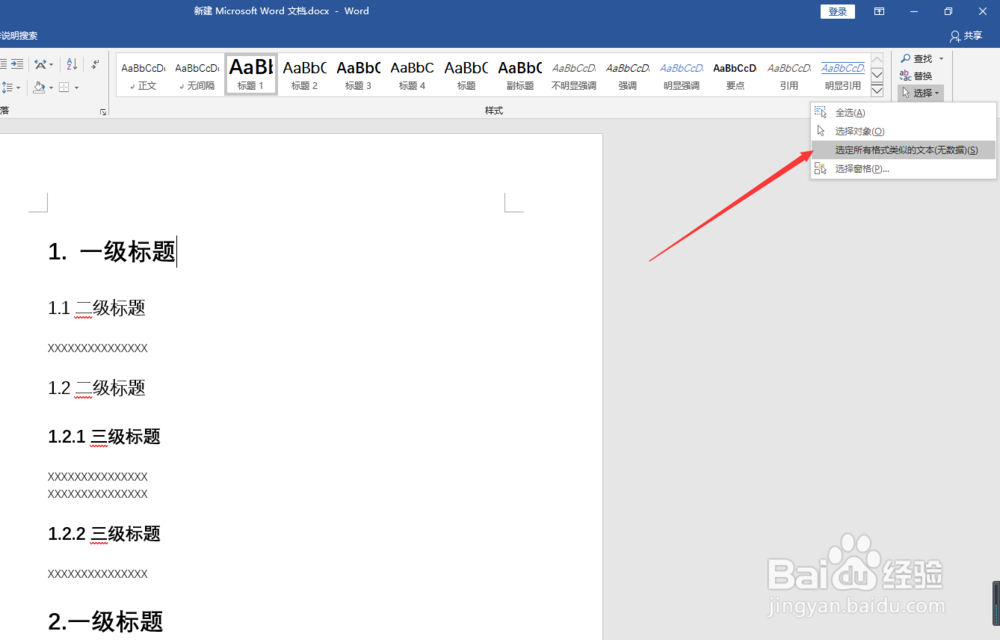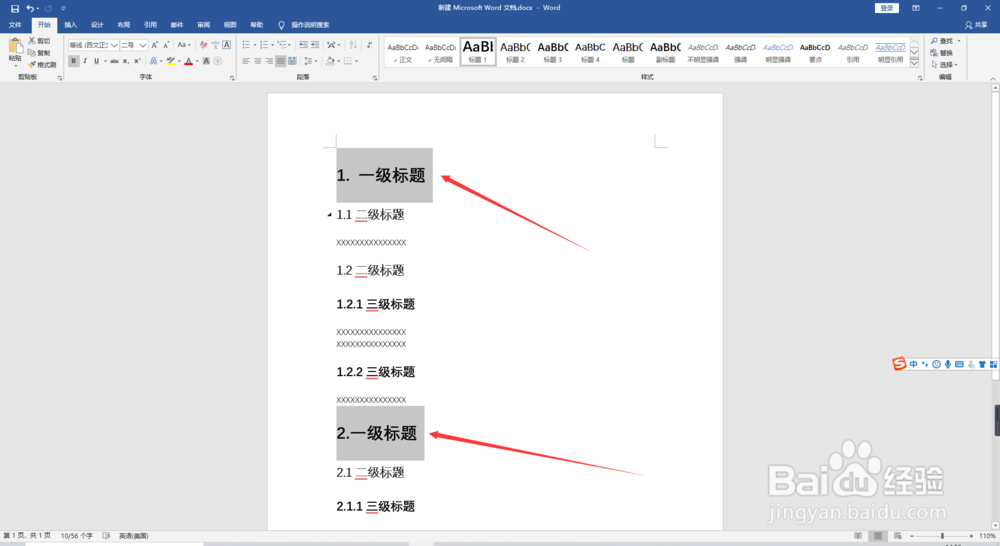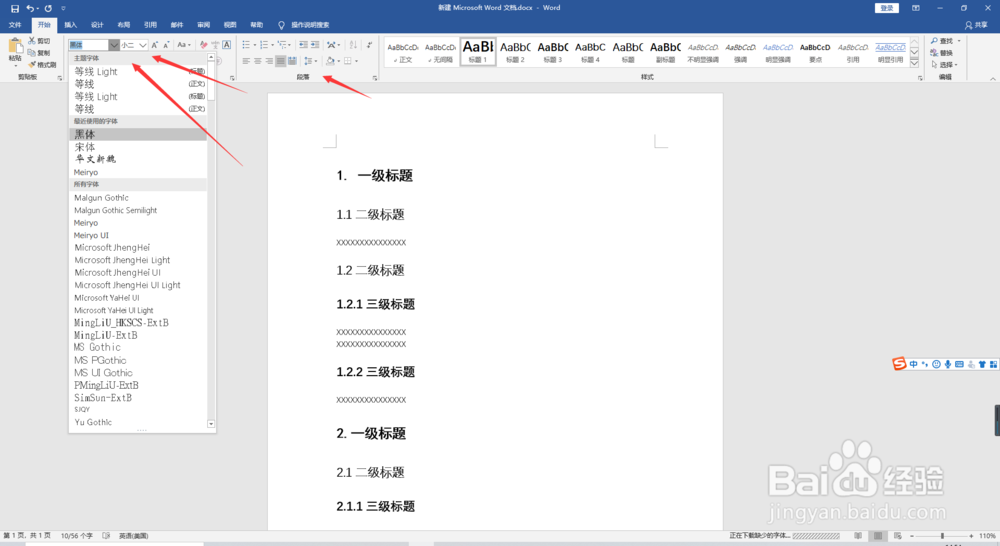Word文档怎么批量修改目录标题格式
1、用office系列的Word软件打开Word文档;
2、文档中有多级标题,每一级的标题非常多,如果一个一个选中修改字体大小等格式,会非常麻烦费时;
3、Word有批量修改的功能,首先点击“一级标题”;
4、点击【选择】,点击【选择所有格式类似的文本】;
5、所有的一级标题都被选中,成灰色背景;
6、然后修改字体、大小、段落格式即可。
7、总结:1、用office卺肿蓦艚系列的Word软件打开Word文档;2、文档中有多级标题,每一级的标题非常多,如果一个一个选中修改字体大小等格式,会非常麻烦费时;3、Word有批量修改的功能,首先点击“一级标题”;4、点击【选择】,点击【选择所有格式类似的文本】;5、所有的一级标题都被选中,成灰色背景;6、然后修改字体、大小、段落格式即可。
声明:本网站引用、摘录或转载内容仅供网站访问者交流或参考,不代表本站立场,如存在版权或非法内容,请联系站长删除,联系邮箱:site.kefu@qq.com。
阅读量:81
阅读量:46
阅读量:57
阅读量:89
阅读量:60